La protection des documents par mot de passe vous permet de restreindre l’accès à un document en demandant un mot de passe pour l’ouvrir. Cela peut être utile pour protéger des informations sensibles ou confidentielles. Voici comment protéger un document par mot de passe :
Protéger un Document par Mot de Passe :
- Ouvrir le Document : Ouvrez le document que vous souhaitez protéger par mot de passe.
- Accéder aux Options de Protection : Cliquez sur « Fichier » dans le coin supérieur gauche, puis sélectionnez « Protéger le document » (ou « Protéger le classeur » dans Excel).
- Choisir l’Option de Chiffrement : Sélectionnez « Chiffrer avec mot de passe ».
- Entrer le Mot de Passe : Dans la fenêtre qui s’ouvre, saisissez le mot de passe que vous souhaitez utiliser pour protéger le document. Assurez-vous d’utiliser un mot de passe fort et de le noter en toute sécurité, car il sera nécessaire pour ouvrir le document à l’avenir.
- Confirmer le Mot de Passe : Saisissez à nouveau le même mot de passe dans le champ de confirmation.
- Enregistrer le Document : Après avoir entré le mot de passe, enregistrez le document pour que la protection prenne effet.
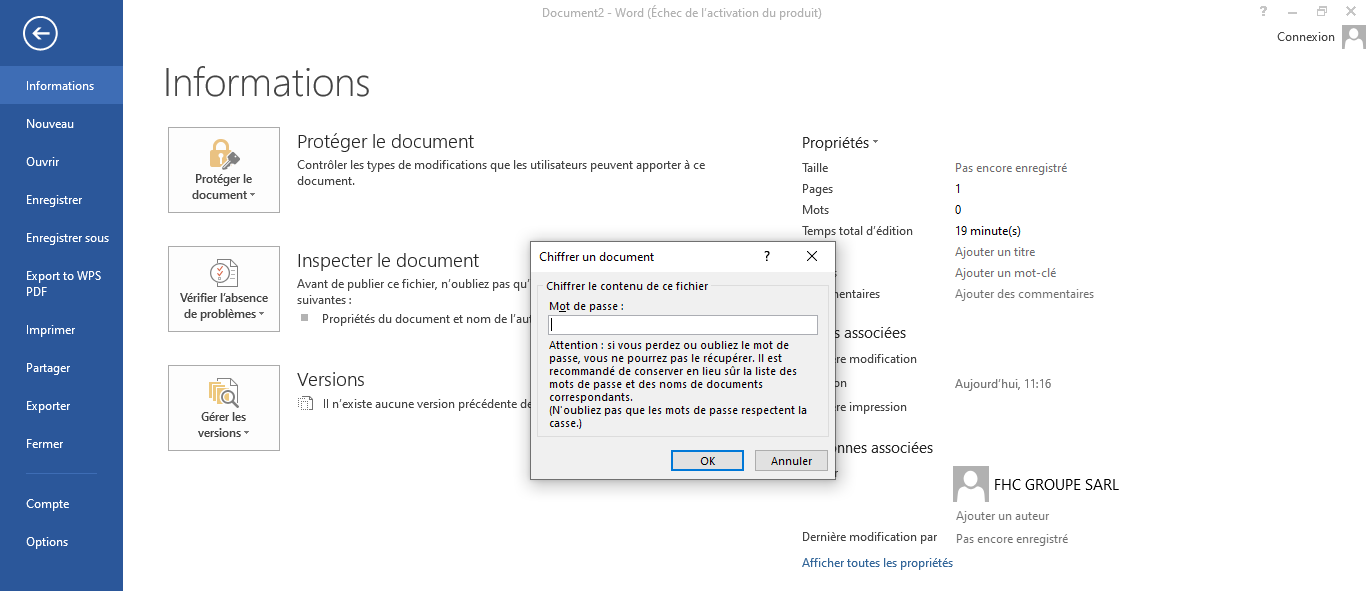
Ouverture d’un Document Protégé :
- Ouvrir le Document : Double-cliquez sur le document protégé pour l’ouvrir.
- Saisir le Mot de Passe : Une fois le document ouvert, une boîte de dialogue vous demandera de saisir le mot de passe que vous avez défini pour le document. Entrez le mot de passe correct pour accéder au contenu.
Supprimer la Protection par Mot de Passe :
- Retirer la Protection : Si vous souhaitez supprimer la protection par mot de passe, ouvrez le document, accédez aux options de protection comme mentionné précédemment, puis effacez le mot de passe et enregistrez le document. Cela enlèvera la protection.
Il est important de noter que la protection par mot de passe est relativement basique et peut être contournée par des méthodes avancées. Pour une sécurité plus robuste, envisagez d’utiliser des solutions de cryptage de fichiers ou de stocker les documents dans des systèmes de gestion de documents sécurisés.

















